Outlook là một trong những ứng dụng thư điện tử được sử dụng nhiều hiện nay. Nắm bắt được nhu cầu của người dùng, Microsoft đã tích hợp trên Windows và bộ cài Office 365. Hầu hết các doanh nghiệp đều công nhận Outlook thật sự đã giúp đỡ con người rất nhiều trong công việc. Vậy bạn có biết Outlook là gì và cách cài đặt, sử dụng ứng dụng này như thế nào chưa? Hãy cùng khám phá ngay trong bài viết này.
Nội dung chính:
Microsoft Outlook là gì?
Nhiều bạn hẳn biết đến khái niệm thư điện tử ngày nay. Với thư điện tử, mọi người dễ dàng trao đổi thông tin, công việc của mình. Cũng có rất nhiều ứng dụng đã mọc lên dựa vào sự phát triển của thư điện tử, trong đó có Outlook. Vậy thì Outlook là gì, liệu đây có phải là một ứng dụng thuần về trao đổi thư điện tử?
Trên thực tế, khái niệm Microsot Outlook là gì không đơn thuần như vậy. Microsoft phát triển ứng dụng này theo mục đích đa năng hơn. Outlook là phần mềm quản lý thông tin cá nhân nói chung được ông lớn công nghệ này phát triển. Hiện nay, Outlook có trên Windows và cả nền tảng web giúp người dùng dễ dàng truy cập và đồng bộ hóa thông tin hơn.
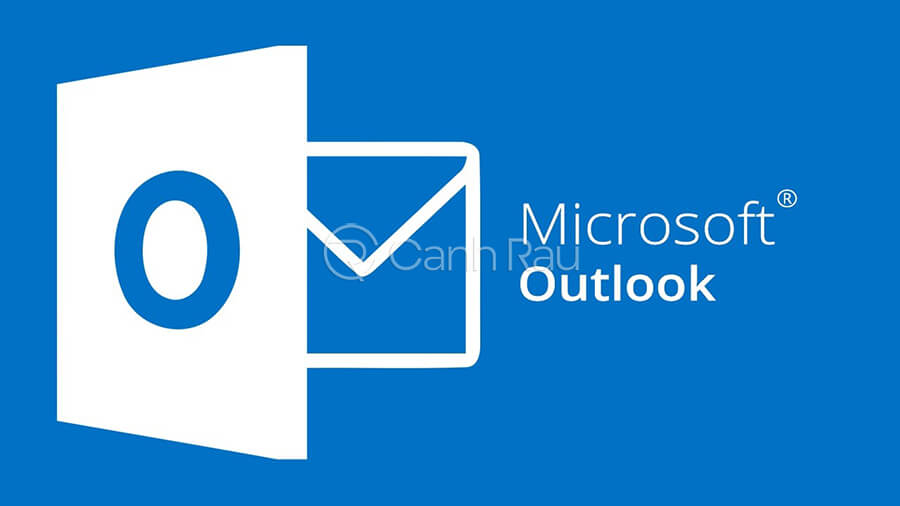
Nói đến đa năng thì Outlook dùng để làm gì? Ứng dụng này bao gồm các công cụ như: email, quản lý công việc, quản lý liên lạc, lịch, ghi chú,… Nói chung, Outlook chứa rất nhiều tiện ích mà người dùng có thể sử dụng và quản lý dữ liệu cá nhân. Bạn có thể dùng nó độc lập hoặc liên kết với nhiều ứng dụng khác của Microsoft. Một ví dụ liên kết điển hình ở đây là tất cả các phần mềm trong gói Office 365, trong đó có Outlook.
Vì vậy MS Outlook là gì, đó chính là công cụ tốt nhất hiện nay mà các cá nhân có thể sử dụng trong công việc hoặc học tập. Ngoài ra, rất nhiều tổ chức lớn và uy tín cũng sử dụng nó là công cụ chính để kết nối, trao đổi giữa người dùng với nhau.
Ưu điểm của Outlook
Không phải tự nhiên mà Outlook được sử dụng nhiều trên toàn thế giới. Vậy những lợi ích của phần mềm Outlook là gì? Hãy cùng liệt kê qua một số ưu điểm sau:
- Tốc độ truy cập nhanh, dễ dàng quản lý email. Đây là điều mà bất cứ ai dùng outlook cũng có thể nhận ra. Việc tra cứu email cũng trở nên dễ dàng hơn vì chúng được sắp xếp theo thời gian nhận – gửi. Hơn nữa người dùng có thể gửi được các email có tệp đính kèm nặng và khôi phục những email đã xóa trong một khoảng thời gian nhất định.
- Đồng bộ hóa dữ liệu tốt. Khả năng đồng bộ hóa cho bạn truy cập Outlook thông qua nhiều thiết bị khác nhau. Qua đó, các tài liệu và công việc được xử lý dễ dàng bất cứ lúc nào.
- Liên kết với các ứng dụng mạng xã hội như Facebook, Twister,… Người dùng có thể vừa tiện lợi tra email gửi đến, vừa lướt mạng thỏa thích.
- Bảo mật cao, chống các loại thư rác và thư spam. Nếu bạn cảm thấy Gmail hay một số ứng dụng khác dễ có thư spam thì Outlook lại không. Công nghệ bảo mật an toàn cho người dùng và chống các loại thư rác, quảng cáo là điểm cộng lớn cho ứng dụng này.
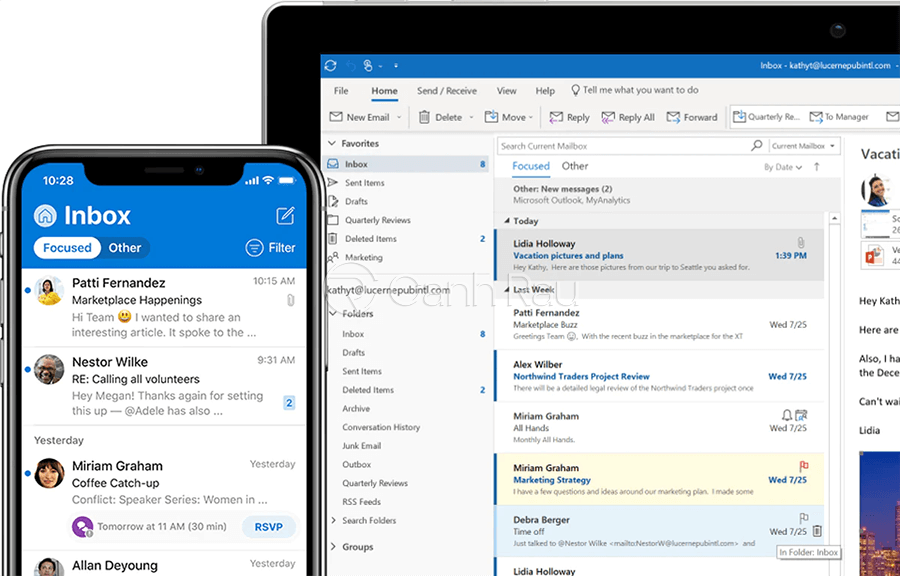
Ngoài ra, nếu tìm hiểu về Outlook kỹ hơn bạn có thể thấy một số chức năng khá tiện lợi. Ví dụ như: đặt lời nhắc về lịch hẹn, nhắc nhở khi người dùng bỏ lỡ thư, mở nhiều cửa sổ một lúc,… Khi biết rõ về Outlook là gì thì lại càng có nhiều ưu điểm về ứng dụng này hơn.
Nhược điểm qua Outlook
Mặc dù có nhiều lợi ích nhất định nhưng ứng dụng này vẫn tồn tại những hạn chế. Vậy nhược điểm của một tài khoản Outlook là gì? Có thể kể đến một số điều sau:
- Không miễn phí, phải trả phí bản quyền nếu muốn sử dụng. Thay vì miễn phí như Gmail thì người dùng Outlook phải trả phí. Bạn có thể mua cả bộ Office 365 hoặc chỉ một phần mềm.
- Nếu người dùng truy cập qua Microsoft Outlook 365 thì dịch vụ này nhiều lúc có thể bị dừng.
- Hiệu suất sử dụng có thể bị giảm xuống nếu các thư mục trong Outlook chứa quá nhiều email.
- Nếu người dùng đã cập nhật phiên bản Outlook mới sẽ không thể quay về bản cũ.

Mặc dù vậy, mọi người vẫn cài Outlook cho máy tính của mình để sử dụng là rất nhiều. Với khả năng kết nối và chia sẻ của nó, các doanh nghiệp trên toàn thế giới hiện nay khuyến khích nhân viên sử dụng.
Hướng dẫn cách cài đặt và sử dụng Outlook cho người mới
Trước khi cài đặt và sử dụng Outlook trên máy tính, người dùng cần kiểm tra xem ứng dụng này đã có sẵn trên thiết bị của bạn hay chưa. Với những người mua mới, các cửa hàng thường cài Outlook cho máy tính. Vì vậy ở nhiều thiết bị sẽ có sẵn phần mềm này.
Hướng dẫn cài đặt Outlook
Với những bạn chưa có sẵn ứng dụng MS Outllook, hãy làm theo các bước dưới đây nhé!
Bước 1: Tìm kiếm và tải phần mềm Outlook về máy tính cá nhân và cài đặt. Đây là cách tải Outlook được nhiều người dùng nhất hiện nay. Nếu bạn truy cập vào Microsoft, bạn sẽ phải tải cả bộ Office nên sẽ khá là nặng.
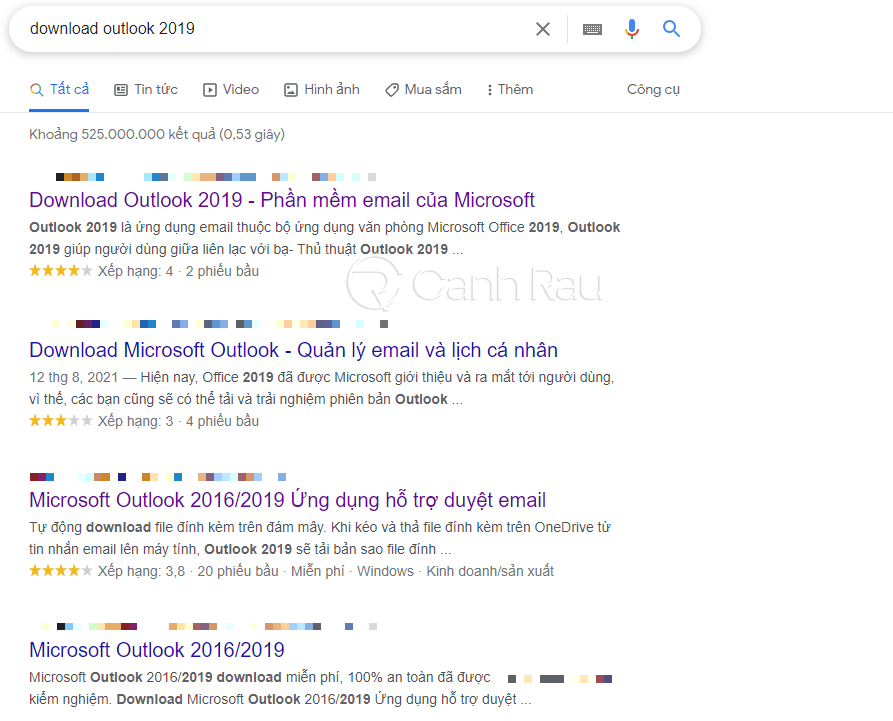
Bước 2: Cài đặt và mở ứng dụng Outlook trên máy tính lên. Màn hình bắt đầu sẽ hiện ra, người dùng cần nhập email của mình và ấn Continue.
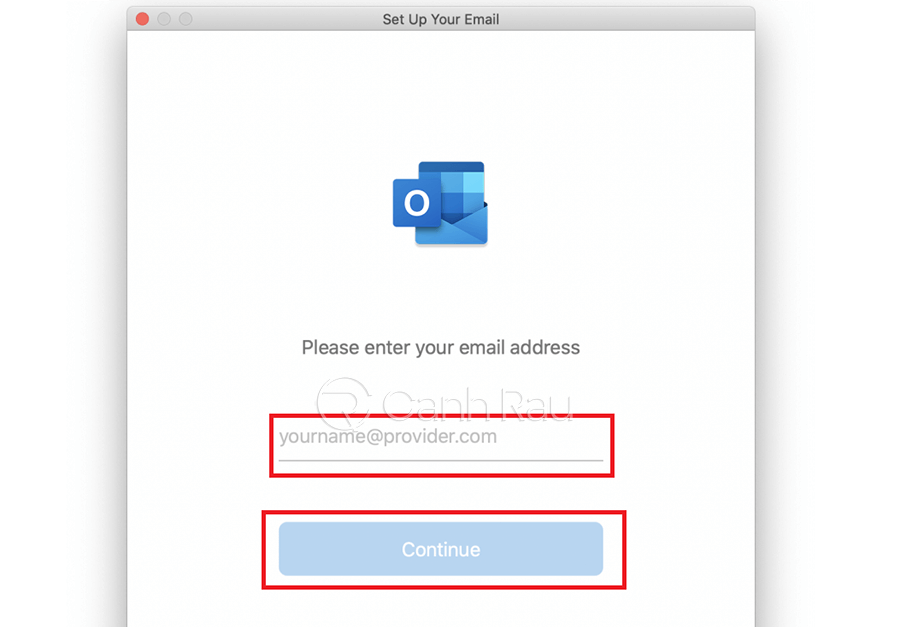
Bước 3: Tại đây, người dùng có thể liên kết thông qua tài khoản của một số ứng dụng như Google, iCloud,… Bạn hãy chọn vào phần mail IMAP/POP.
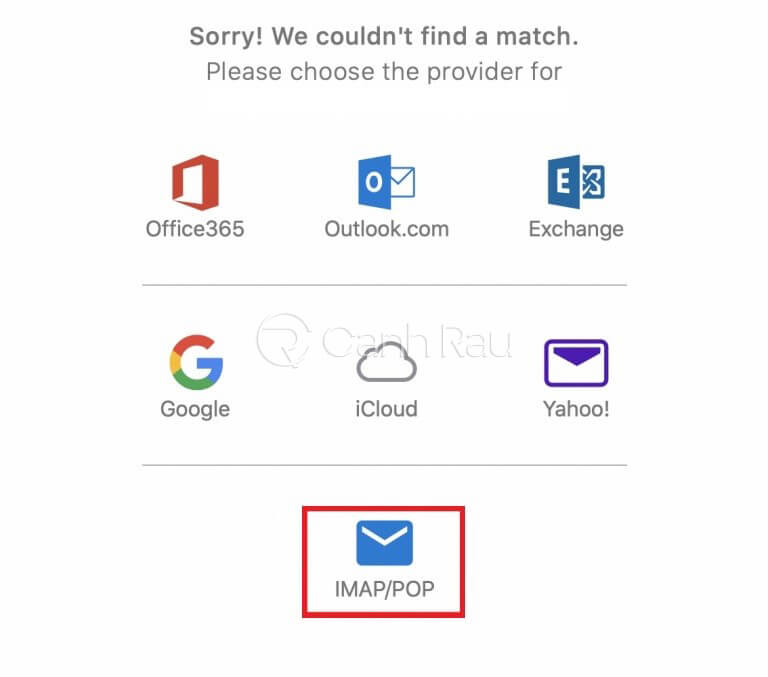
Bước 4: Tiến hành cài đặt cấu hình cho email Outlook của bạn. Điền các thông tin như tên mail, mật khẩu, mail server,.. tương ứng rồi ấn vào Add Account.
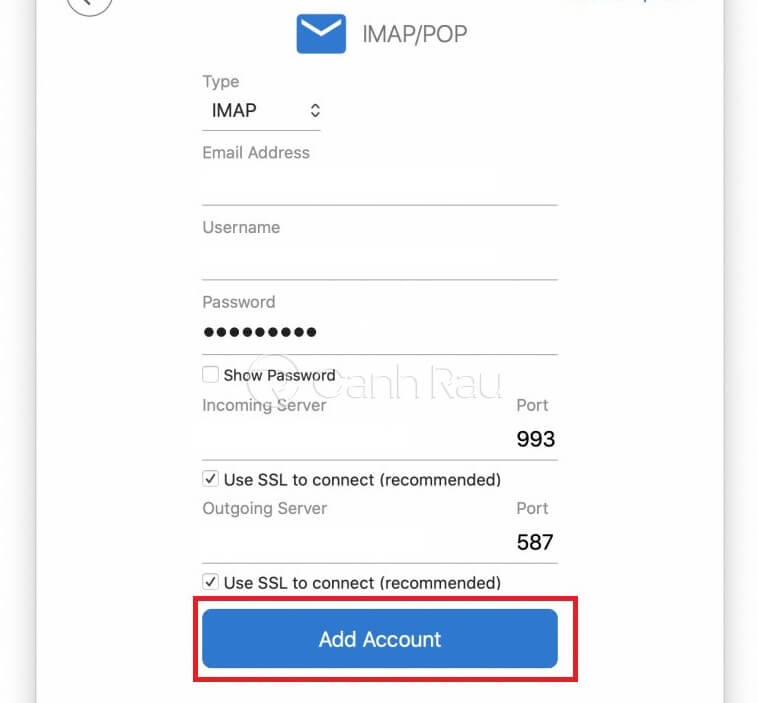
Bước 5: Sau khi đã thiết lập tài khoản thành công, người dùng chỉ cần nhập đúng địa chỉ email đã thiết lập và ấn Connect nữa là xong.
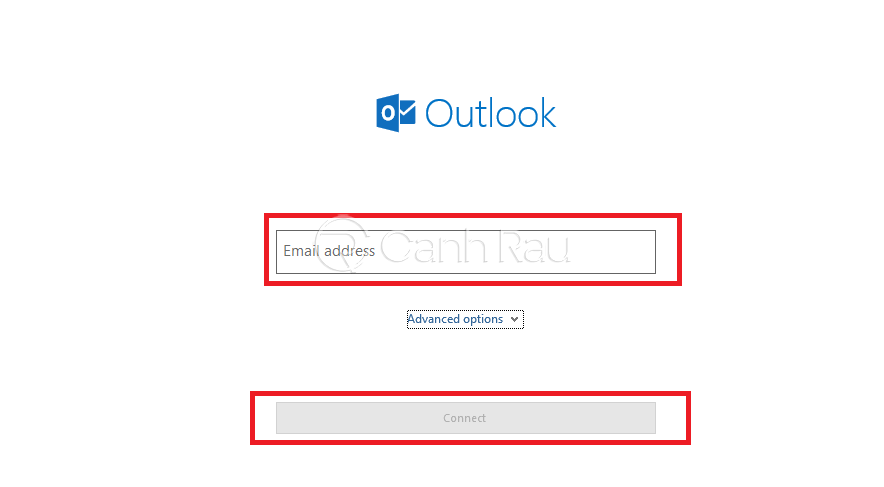
Vậy là chỉ với vài bước cơ bản bạn đã có cách dùng Outlook thông qua tài khoản đã tạo rồi. Đây là tài khoản liên kết với doanh nghiệp, nếu bạn muốn sử dụng tài khoản cá nhân có thể ấn vào Google hay Yahoo ở bước 3.
Hướng dẫn sử dụng Outlook cơ bản cho người mới
Nhiều bạn khi cài xong ứng dụng này không biết cách sử dụng Microsoft Outlook như thế nào? Vậy thì hãy cùng thao tác như dưới đây để có cách dùng MS Outlook đơn giản nhất nhé!
Bước 1: Nếu bạn muốn gửi thư điện tử trong ứng dụng này thì phải làm như thế nào? Hãy ấn vào mục New email để bắt đầu tạo và gửi mail mới.
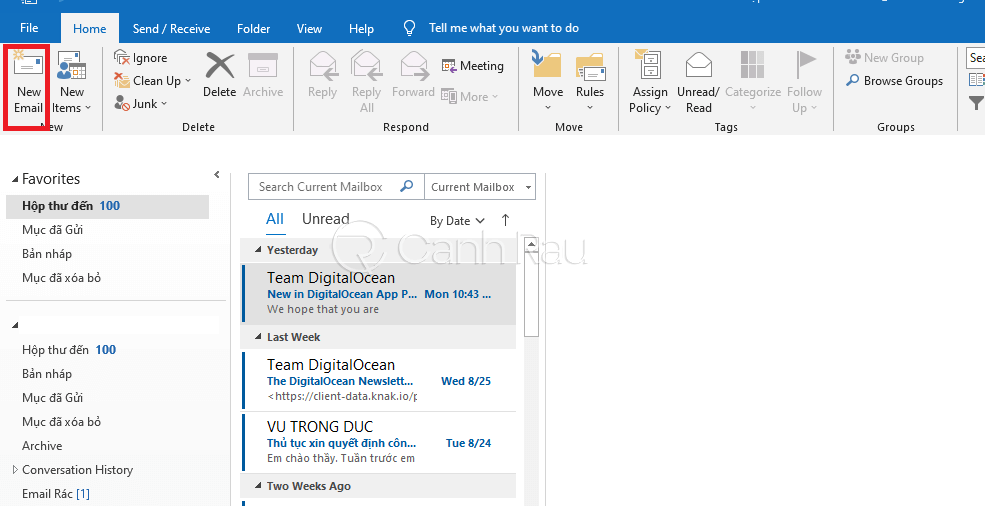
Bước 2: Để trả lời hoặc chuyển tiếp thư, người dùng cần chọn vào thư đã nhận được. Sau đó trên thanh công cụ, ở mục Home, bạn chọn vào Reply, hoặc Reply All hoặc Forward mail đó.
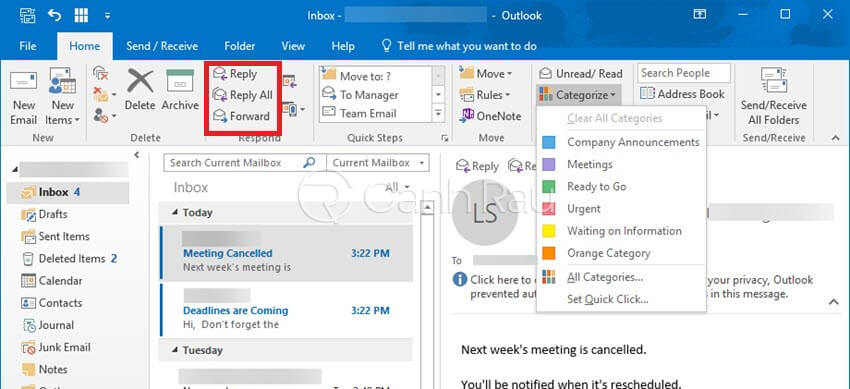
Bước 3: Nếu bạn muốn tạo một buổi gặp hoặc lên lịch họp thì có thể sử dụng tính năng Meeting trong Outlook. Bạn chỉ cần ấn vào phần New Items trên thanh công cụ và chọn Meeting là có thể khởi tạo được lịch họp.
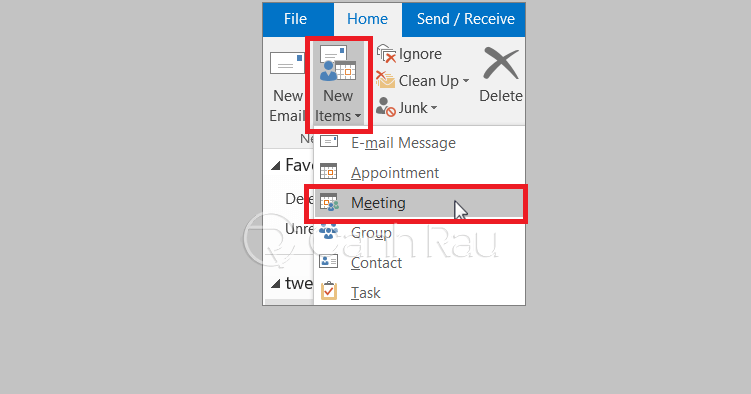
Ngoài ra còn rất nhiều tính năng khác có trên Outlook đang chờ bạn khám phá. Đây là những cách sử dụng Microsoft Outlook cơ bản và được nhiều người dùng nhất hiện nay.
Hy vọng những thông tin trong bài đã giúp bạn biết và hiểu thêm về Outlook là gì cũng như cách sử dụng ứng dụng này như thế nào. Việc quản lý các dữ liệu cá nhân và tài liệu học tập, làm việc sẽ trở lên dễ dàng hơn với Outlook. Đây là một phần mềm đa chức năng và rất hữu ích đối với mọi người.

